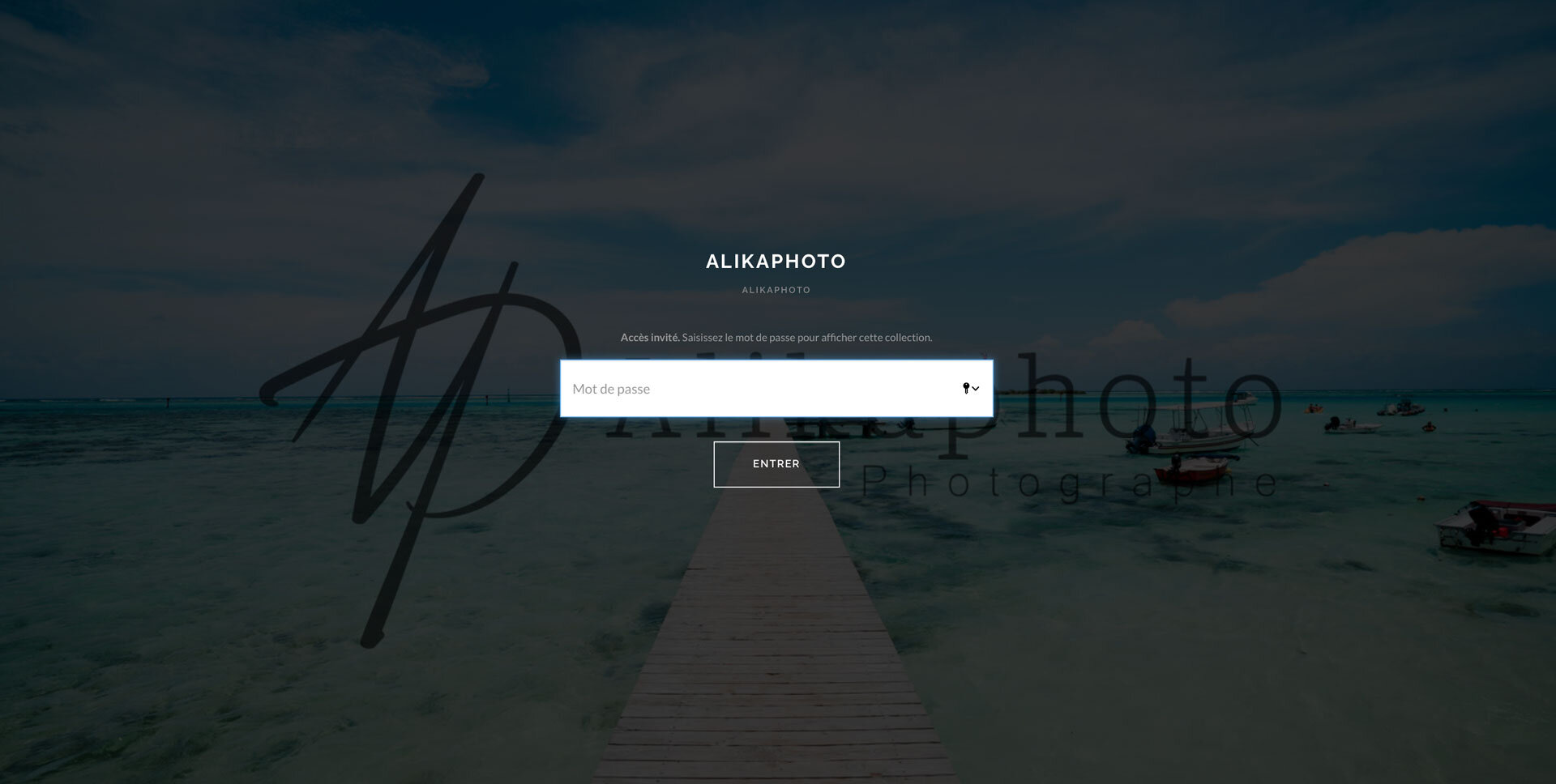Sélection des photos après le shooting
Avertissement: Ce tuto décompose tout le processus. Ce process est vraiment très simple. J’ai mis beaucoup de captures d’écran pour vous aider pas à pas. Je vous rassure la démarche est vraiment simple, rapide et intuitive.
Retrouvez ici, le process que j’utilise afin que vous puissiez réaliser une sélection de vos photos
J’ai réalisé il y quelque temps, un article de blog sur l’organisation d’une séance photos. Vous pourrez retrouver ce dernier sur: Déroulement des séances photos
J’abordais de manière très rapide la partie sélection des photos dans ce précédent article.
Afin de de vous guider un peu plus dans cette étape importante qui vous permettra par la suite d’obtenir les retouches de vos photos issues du shooting, voici quelques informations illustrées.
Mise en ligne des photos sur une galerie privée, sécurisée par mot de passe
Après le shooting photos, vient le temps du tri et de la sélection des images. Une étape vraiment très importante. Je vous aide un peu aussi dans cette étape en supprimant les photos les moins intéressantes (comme par exemple celles avec les yeux fermés ou grimaçantes). Néanmoins, je vous laisse le choix en vous proposant en moyenne 80% des photos du shooting (plusieurs dizaines voir mêmes plusieurs centaines de photos).
Quand de mon coté le tri est fait, j’upload les photos brutes (sans retouche) sur la plateforme sécurisée.
Je vous envoie ensuite le lien vers la galerie, avec son mot de passe.
1- Page d’accueil sécurisée par mot de passe
A cette étape, vous n’avez qu’à entrer le mot de passe que je vous ai envoyé.
Le mot de passe validé, vous arrivez alors sur la plateforme avec la photo d’accueil de votre séance photos.
2- Page d’accueil de la galerie photos
Vous êtes à présent connecté à votre galerie photos. Vous pouvez cliquer sur open/ouvrir ou faire défiler la page pour visualiser l’ensemble des photos. Un filigrane est appliqué par le site sur les photos, mais rassurez-vous, les photos retouchées en HD qui vous seront envoyées par la suite (via wetransfer ou par clé USB) n’auront aucun filigrane.
3- Liste des photos brutes (sans retouche) issues de la séance photos
Vous pouvez alors à ce moment là regarder l’ensemble des miniatures et/ou cliquer sur les photos pour les faire défiler en grand format. Vous pourrez alors sélectionner en favori les images qui vous intéressent. Pour se faire, il vous suffit de cliquer sur coeur en haut à droite de l’image.
4- Parcourez vos images en grand et mettez les en favori (coeur)
ATTENTION: Au moment de cliquer sur le coeur, votre adresse e-mail vous sera demandée. Il est obligatoire de saisir la bonne adresse e-mail, car elle permet tout simplement de créer instantanément une session liée à votre adresse pour que les images en favori puisse être sauvegardées. Ainsi, si vous vous connectez plusieurs fois vous n’aurez qu’à saisir votre adresse e-mail et comme par magie, vous retrouverez la sélection de vos images préférées.
5- Votre adresse e-mail pour garder en mémoire votre sélection de favoris
Une fois l’adresse e-mail saisie, vous pouvez également revenir sur la page d’accueil avec l’ensemble des photos et cocher directement vos photos favorites grâce au petit coeur présent dans chaque miniature.
6- Sélection des photos directement via les miniatures
Sur cette même page d’accueil avec l’ensemble des miniatures, vous aurez également un aperçu des photos positionnées comme “favori” grâce à un coeur grisé.
7- Visualisation rapide des photos mise en favori
L’aperçu des vos images favorite sur la grille est bien, mais vous pouvez allez encore plus loin. Pour voir de manière plus précise les images que vous avez retenu, cliquez en haut à droite de la page, sur le petit coeur.
8- Accès aux seules photos sélectionnées
Une nouvelle page apparait et vous informe sur le nombre de photos que vous avez sélectionnées. Cliquez dessus pour visualiser ces photos et pour les organiser.
9- Vos photos favorites
A cette étape, vous avez presque terminé. Si vous avez sélectionné trop de photos, vous pouvez en enlever (penser à créer éventuellement des collections sur la page précédente afin de pouvoir revenir dessus) ou vous pouvez aussi m’appeler, nous verrons comment faire. Si au contraire vous n’avez pas assez sélectionné d’image par rapport au forfait choisi, vous pourrez en sélectionner d’autres. Quoi qu’il en soit, je suis de mon coté informé des images que vous avez choisies, et je peux commencer à travailler dessus une fois que vous m’en donnez le feu vert :)
10- Votre sélection photos
Pour aller plus loin dans le tri des photos (facultatif)
Créer des sous catégories grâce aux listes. Cela vous permettra par exemple de créer des seconds choix.
Pour se faire, encore une fois, c’est très simple. Une fois dans les favoris, cliquez sur “+ créer une liste” nommez là, et le tour est joué.
Création de listes pour plus de facilité dans le tri
A présent, depuis la liste “Mes favoris” (si vous ne l’avez pas renommé), vous pourrez déplacer les images dans votre nouvelle liste.
Cliquez sur le coeur en bas a droite de l’image à déplacer. Un menu apparait. Cliquez sur “+ Ajouter à …” et cliquez enfin sur la liste dans laquelle vous souhaitez ajouter l’image. Cette photo pourra être positionnée dans 1 ou plusieurs listes.
Ajouter la photographie à une nouvelle collection préalablement créée.
Jouez de nouveau avec les coeur pour mettre ou supprimer une photo dans une liste.
Les photos peuvent être positionnées dans plusieurs listes. Si vous souhaitez déplacer et non copier les images, vérifiez à 2 reprises qu’un seul coeur est rempli.
Vous avez terminé. Vous pouvez m’appeler ou me contacter via le formulaire de contact afin que je procède aux retouches des photos de votre sélection.
Je reste disponible à tout moment, pour vous aider, vous orienter et vous simplifier au plus cette étape très importante du processus photo.
A très vite 😉